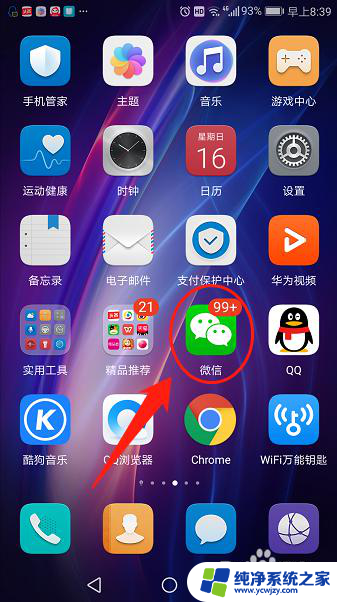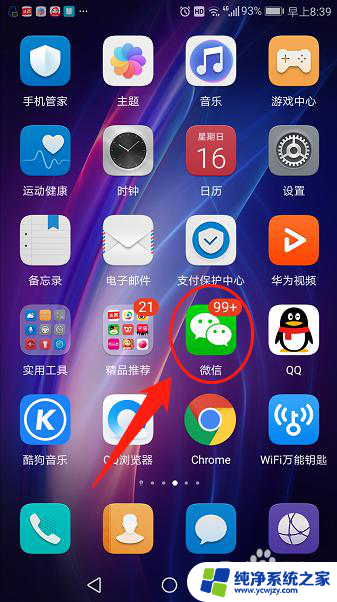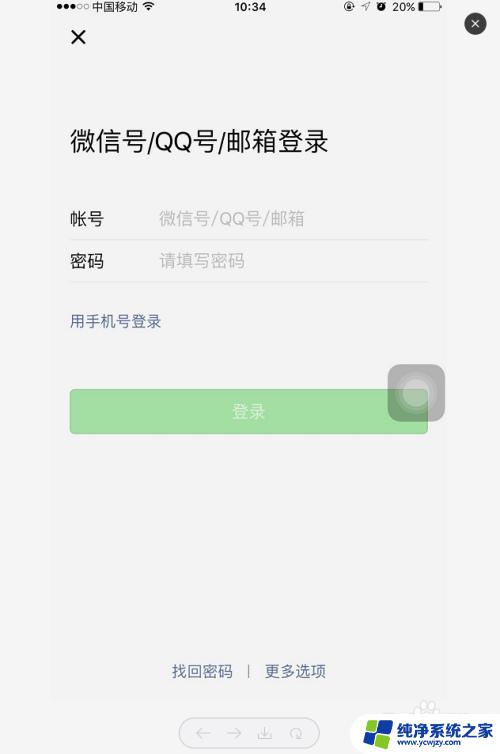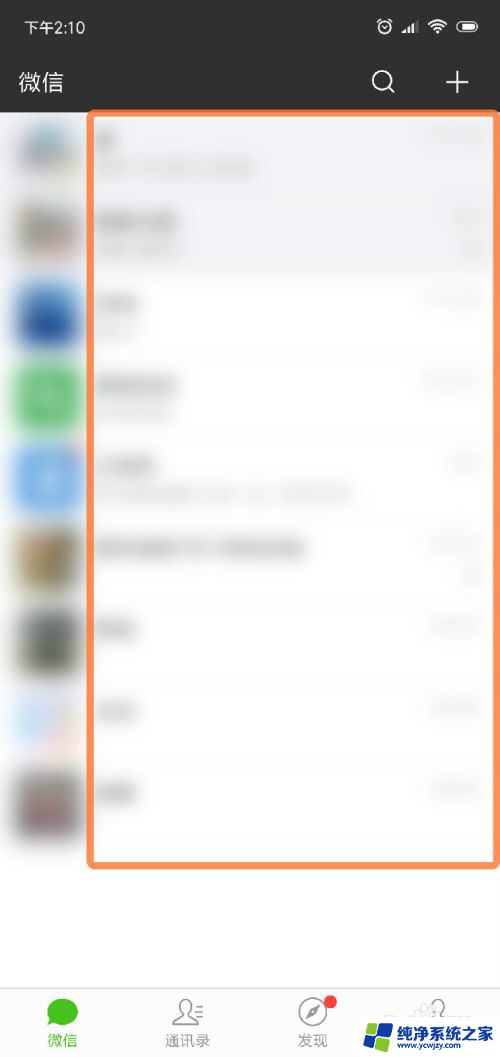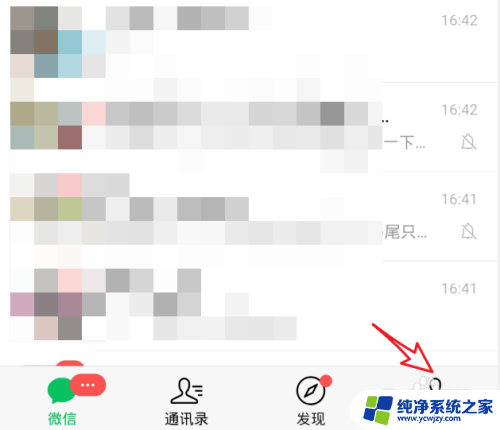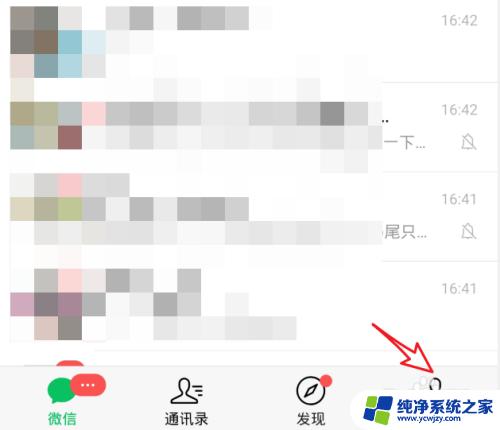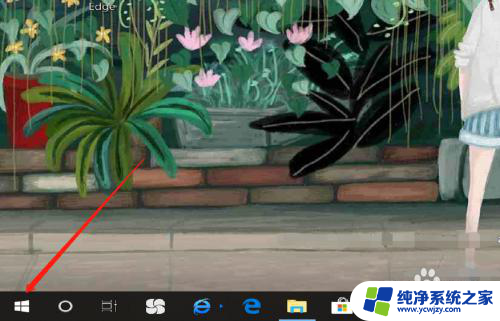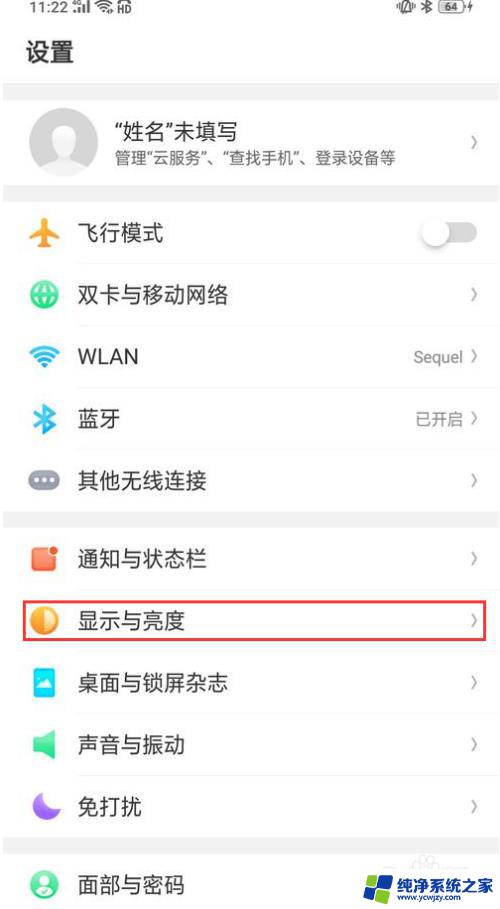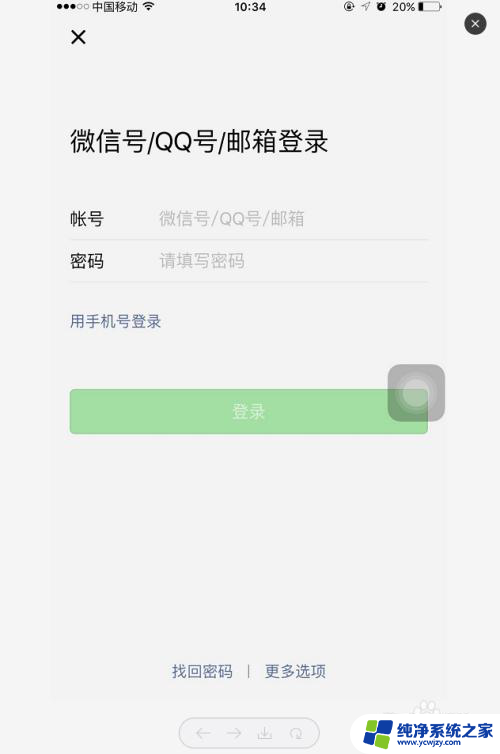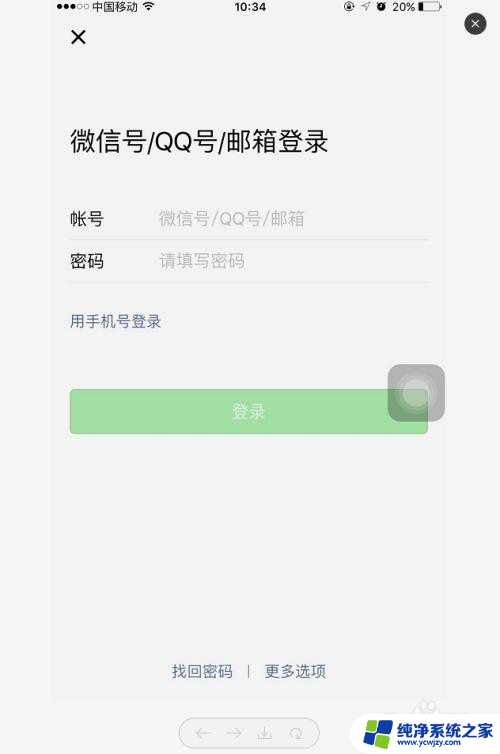微信输入字体大小怎么设置方法 微信字体大小设置教程
更新时间:2023-11-03 13:50:08作者:jiang
微信输入字体大小怎么设置方法,微信是一款广泛使用的社交媒体应用程序,它不仅提供了方便的即时通讯功能,还拥有许多个性化设置,如字体大小,有时候我们可能需要调整微信中的字体大小,以便更清晰地阅读或更好地表达自己的情感。微信字体大小设置的方法是什么呢?在本文中我们将为大家介绍微信字体大小的设置教程,让大家能够轻松地调整微信字体的大小,提升使用体验。
具体步骤:
1.点击手机桌面“微信图标”,登录微信。
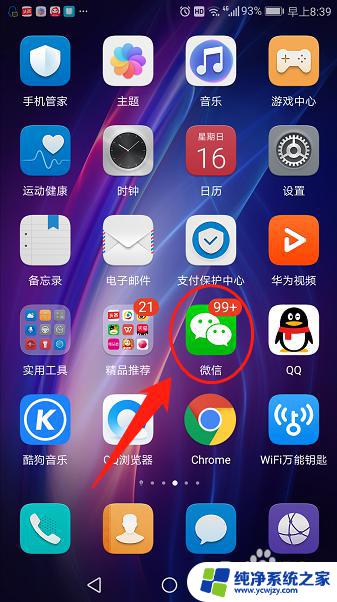
2.点击界面右下角的“我”。
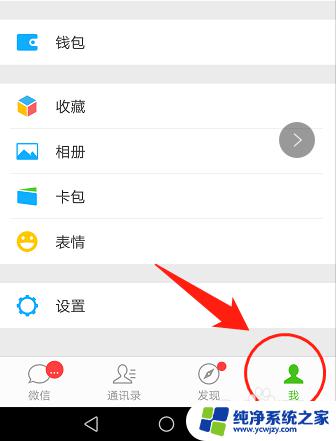
3.点击“设置”,进入设置功能。
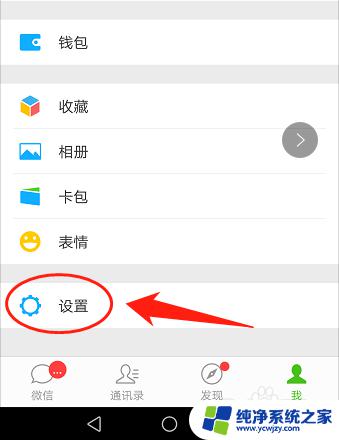
4.点击“通用”,进入通用功能。
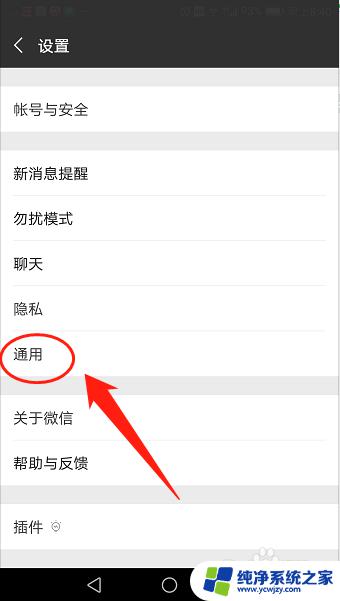
5.点击“字体大小”,进入设置。
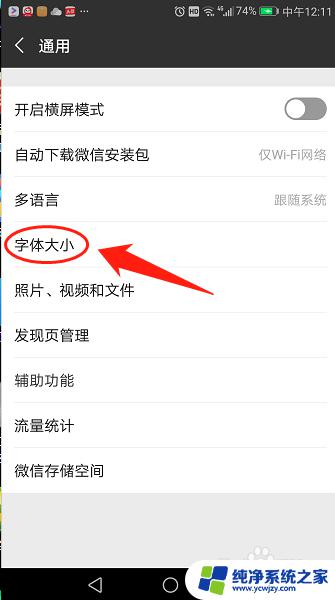
6.调整当前页面下的滑动条,就可以改变字体的大小了。设置完成,直接退出页面即可。
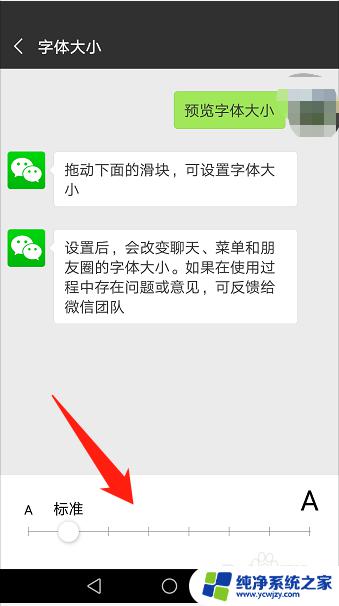
以上是微信输入字体大小设置的方法,如果你遇到同样的问题,可以参考小编的方法进行处理,希望对大家有所帮助。